如何在Premiere Pro中更改文本的颜色
使用选择工具或基本图形面板在时间轴或程序监视器中选择文本。 2。打开“基本图形”面板,转到“编辑”选项卡,单击填充旁边的颜色表格,然后使用颜色选择器或输入RGB/HEX值选择新颜色。 3。可选地调整同一面板中的中风,不透明度和背景颜色,以进行进一步的自定义。 4.将样式的文本保存为运动图形模板,或将其拖动到“浏览”选项卡中以在将来的项目中重复使用。始终验证跨设备的文本可读性,并在渲染之前完成编辑,因为序列中创建的文本成为标准的视频剪辑。

一旦您知道在哪里看,在Adobe Premiere Pro中更改文本的颜色是一个简单的过程。无论您是使用标题,字幕还是基本文本覆盖物,这都是有效调整文本颜色的方法。
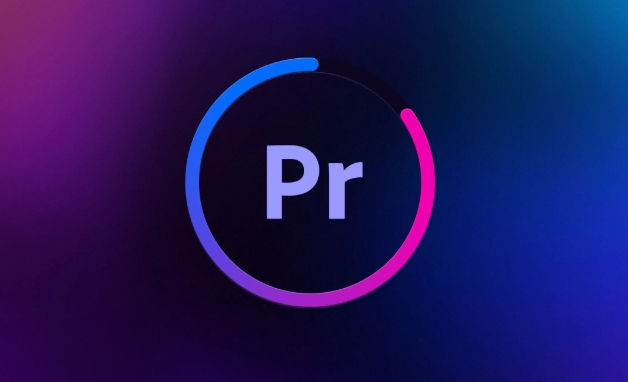
1。选择要修改的文本
首先,确保您的文本已经添加到时间轴中。您可以使用类型工具(T)或基本图形面板创建文本。
- 使用选择工具(V)直接单击程序监视器中的文本。
- 如果使用类型工具,则文本应立即进行编辑。
- 如果使用必需图形,请选择时间表中的文本剪辑,然后转到“基本图形”面板(窗口>基本图形)。
2。使用基本图形面板更改颜色
更改文本颜色的最简单,最可靠的方法是通过基本图形面板。
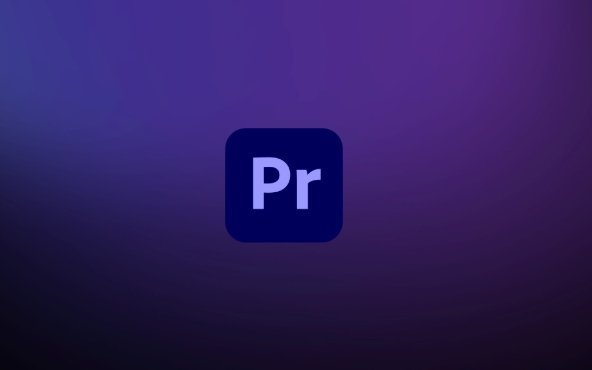
- 选择您的文本剪辑,打开基本图形面板。
- 转到“编辑”选项卡。
- 在文本下,您会看到文本层。单击填充旁边的彩色框(看起来像是带有颜色色板的正方形)。
- 彩色拾取器将出现。通过单击梯度字段或调整滑块,选择所需的颜色。
- 您还可以输入特定的RGB或十六进制值以获得精确的颜色匹配。
注意:如果您的文本是使用旧标题设计师创建的,则需要双击时间轴中的剪辑,然后使用字体设置旁边的颜色选择器来打开旧标题编辑器。
3。调整中风和不透明度(可选)
更改填充颜色时,您可能还需要修改:
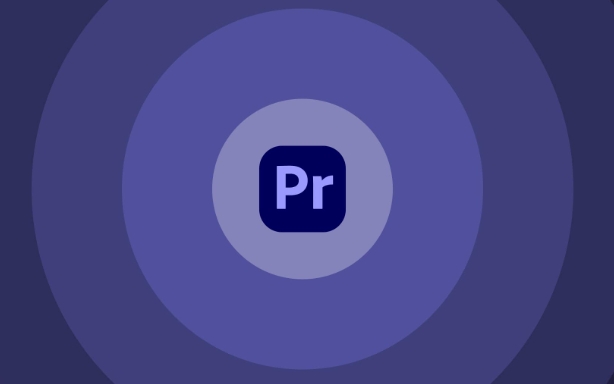
- 中风:围绕文本添加或调整轮廓。您可以更改其颜色,厚度和不透明度。
- 不透明度:降低填充或中风不透明度,使文本更加微妙。
- 背景:如果您的文本具有背景框,则可以分别更改其颜色和透明度。
这些选项也位于“基本图形”>“文本”部分下的编辑面板中。
4.保存自定义样式以备将来使用
如果您喜欢创建的颜色和格式:
- 在基本图形面板中,单击文本层旁边的三个点。
- 选择另存为运动图形模板。
- 或将样式拖到浏览选项卡中以将其重复使用。
如果您正在使用品牌颜色或想要在视频中进行一致的样式,这将很有帮助。
请记住,直接在序列中创建的文本(通过类型工具)成为具有文本属性的标准视频剪辑,因此必须在渲染前进行所有更改。始终在不同的屏幕类型上仔细检查您的文本外观,以确保可读性。
基本上,只需选择文本,转到“基本图形”,然后使用填充下的颜色选择器。其他一切都从那里建立。
以上是如何在Premiere Pro中更改文本的颜色的详细内容。更多信息请关注PHP中文网其他相关文章!

热AI工具

Undress AI Tool
免费脱衣服图片

Undresser.AI Undress
人工智能驱动的应用程序,用于创建逼真的裸体照片

AI Clothes Remover
用于从照片中去除衣服的在线人工智能工具。

Clothoff.io
AI脱衣机

Video Face Swap
使用我们完全免费的人工智能换脸工具轻松在任何视频中换脸!

热门文章

热工具

记事本++7.3.1
好用且免费的代码编辑器

SublimeText3汉化版
中文版,非常好用

禅工作室 13.0.1
功能强大的PHP集成开发环境

Dreamweaver CS6
视觉化网页开发工具

SublimeText3 Mac版
神级代码编辑软件(SublimeText3)
 如何在Premiere Pro中使用轨道哑光键
Jul 25, 2025 am 01:18 AM
如何在Premiere Pro中使用轨道哑光键
Jul 25, 2025 am 01:18 AM
在PremierePro中使用TrackMatteKey是为了通过一个图层的亮度或透明度控制另一个图层的显示范围。1.常用于文字遮罩、图形轮廓展示、视频嵌入形状中等场景;2.设置步骤包括:将内容视频放上层、遮罩图层放下层、应用TrackMatteKey并设置Matte为下方图层;3.支持LumaMatte(基于亮度)和AlphaMatte(基于透明度)两种模式,且可勾选Reverse反转遮罩效果。掌握图层顺序、Matte类型选择及Reverse状态即可实现多样创意效果。
 如何在Premiere Pro中使用After效果组成功能使用替换
Jul 26, 2025 am 02:18 AM
如何在Premiere Pro中使用After效果组成功能使用替换
Jul 26, 2025 am 02:18 AM
在PremierePro中使用“替换为AfterEffects合成”功能可实现快速精细调色与特效处理。1.确保PremierePro与AfterEffects为同一CC套件且版本兼容,右键选中片段选择“替换为AfterEffects合成”,首次使用需安装DynamicLink插件;2.该功能将选中内容打包为AE合成并创建动态链接文件,替代原片段位置,保留所有效果与转场,AE修改保存后PR自动刷新;3.使用时需注意保持项目结构清晰、避免频繁嵌套、预览性能问题及素材路径一致;4.适合用于添加遮罩动画
 如何清除Premiere Pro中的媒体缓存
Jul 23, 2025 am 01:29 AM
如何清除Premiere Pro中的媒体缓存
Jul 23, 2025 am 01:29 AM
PremierePro媒体缓存会随着使用时间增长而占用大量空间,清理方法包括:1.手动删除缓存文件夹中的.cfa和.exa文件,路径为Windows系统C:\Users\用户名\AppData\Roaming\Adobe\Common\MediaCache或Mac系统/Users/用户名/Library/Caches/Adobe/Common/MediaCacheFiles;2.使用Premiere内置功能通过“文件>媒体缓存>删除媒体缓存文件”进行清理;3.定期维护建议完成项目后清
 如何更改Premiere Pro中的播放分辨率
Jul 25, 2025 am 02:24 AM
如何更改Premiere Pro中的播放分辨率
Jul 25, 2025 am 02:24 AM
在PremierePro中调整播放分辨率有三种方法。一是通过“序列设置”修改默认播放分辨率,打开项目后点击顶部菜单的“序列”>“序列设置”,选择所需分辨率如1/2、1/4或自定义比例保存即可;二是临时调整播放分辨率,可在节目监视器中点击右下角设置图标,选择“缩放比例”或“分辨率”来实现;三是调整全局播放性能设置,通过“文件”>“项目设置”>“媒体采集与缓存”配置代理格式、硬件加速解码及回放性能选项以优化高分辨率视频播放流畅度。
 如何在Premiere Pro中添加文字
Aug 01, 2025 am 06:57 AM
如何在Premiere Pro中添加文字
Aug 01, 2025 am 06:57 AM
在PremierePro中添加文字的方法有四种,首先是使用“文字工具”直接添加并调整样式;其次是通过“图形”面板新建文字层便于分层管理;第三是调整文字样式和动画,可使用内置模板或手动打关键帧;最后是增强可读性,可通过加背景框或描边实现。
 如何从Premiere Pro导出Alpha频道
Jul 30, 2025 am 02:10 AM
如何从Premiere Pro导出Alpha频道
Jul 30, 2025 am 02:10 AM
要从PremierePro导出带透明通道的视频或图像序列,需选择支持Alpha的格式如QuickTime动画编码、ProRes4444或PNG序列;在MediaEncoder中正确设置并勾选“PreserveTransparency”选项;确保时间线中的背景为透明且使用兼容效果;注意播放器和导入工具的兼容性问题,例如QuickTimePlayer支持而WindowsMediaPlayer不支持,导入AfterEffects时需手动启用Alpha通道。
 Tiktok的最佳Premiere Pro出口设置
Jul 30, 2025 am 01:37 AM
Tiktok的最佳Premiere Pro出口设置
Jul 30, 2025 am 01:37 AM
toensuretiktokvideoslooksharpandplaysmoothly,useh.264 codecwith25–50mbpsbitrate,setResolution to1080x1920at30at30or60fps,anduseaaca udioat192kbps.startwithavertical sequenceInpremiereProtoAvoidScalingsuse,ChooseTheMatchSource -HighbitratePratePreSetinMediaEncode
 如何在Premiere Pro中稳定摇晃的无人机录像
Jul 21, 2025 am 12:06 AM
如何在Premiere Pro中稳定摇晃的无人机录像
Jul 21, 2025 am 12:06 AM
PremierePro中稳定无人机抖动画面的关键在于正确使用“变形稳定器VFX”及调整参数。1.使用“变形稳定器VFX”,拖入视频自动分析抖动,勾选“裁剪结果”并适当提高“平滑度”。2.根据画面内容选择处理方式,快速移动镜头需谨慎使用,复杂场景可手动设定稳定区域。3.调整关键参数如运动模式、缩放和限制旋转与缩放量,确保画面自然。4.完成后检查播放流畅度,并按原始素材参数导出以保证输出质量。







